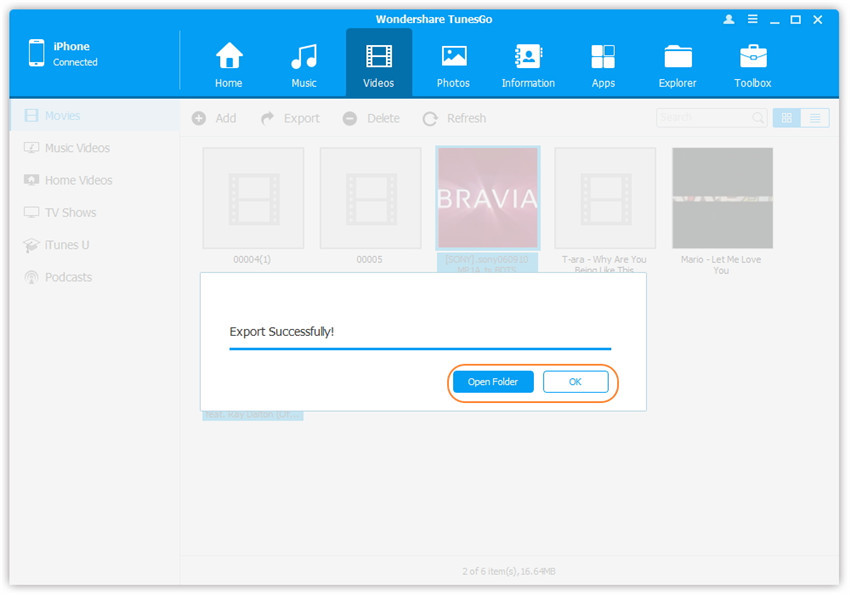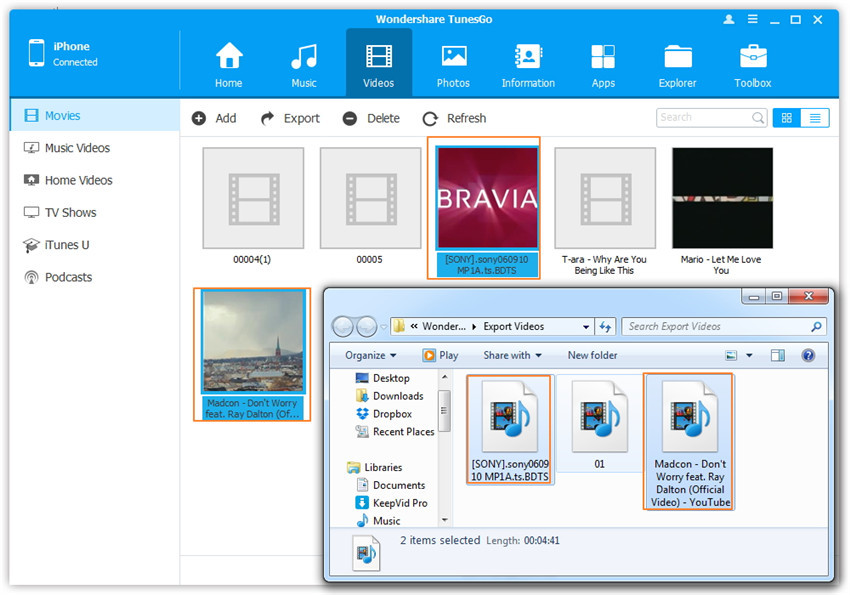Übertragen Sie Videos vom iPhone/iPad/iPod auf den Computer
Wondershare TunesGo ermöglicht Ihnen, Videos von Ihrem iPhone, iPad oder iPod Touch in Kategorien wie Filmen, Musikvideos, Heimvideos, TV-Sendungen, iTunes U und Podcasts auf Ihren Computer zu übertragen.
Schritt 1: Starten Sie Wondershare TunesGo und schließen Sie Ihr iPhone/iPad/iPod Touch am Computer an.
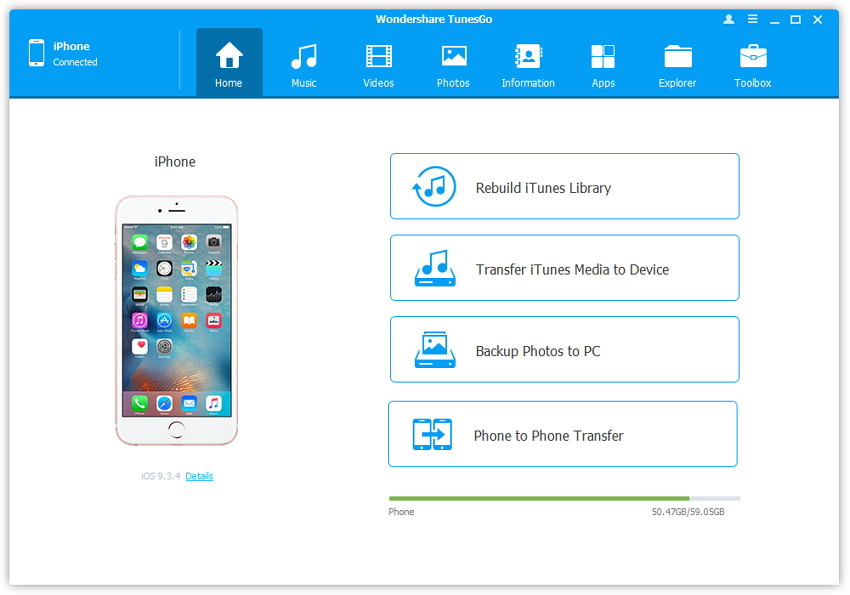
Schritt 2: Exportieren Sie Videos vom iPhone/iPad/iPod auf den Computer.
a. Klicken Sie oben im Hauptfenster auf Videos und wählen Sie dann eine der spezifischen Optionen Filme/Musikvideos/Heimvideos/TV-Sendungen/iTunes U/Podcasts zur Übertragung aus („Filme„ ist die Standardoption). Später wählen Sie die Videos aus (Anmerkung: Halten Sie Strg oder Shift gedrückt, um mehrere Videos auszuwählen, die Sie auf den Computer übertragen wollen, und klicken Sie dann auf Exportieren > Auf PC exportieren.
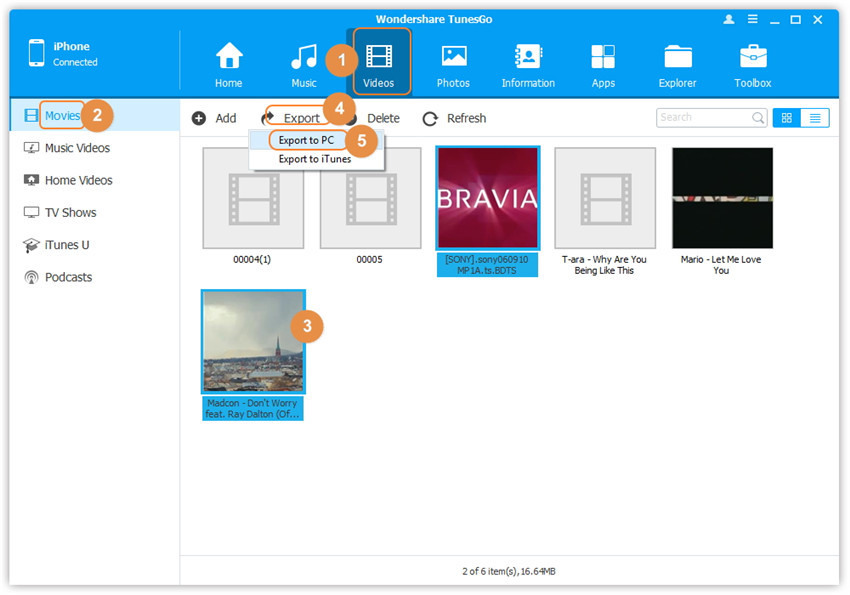

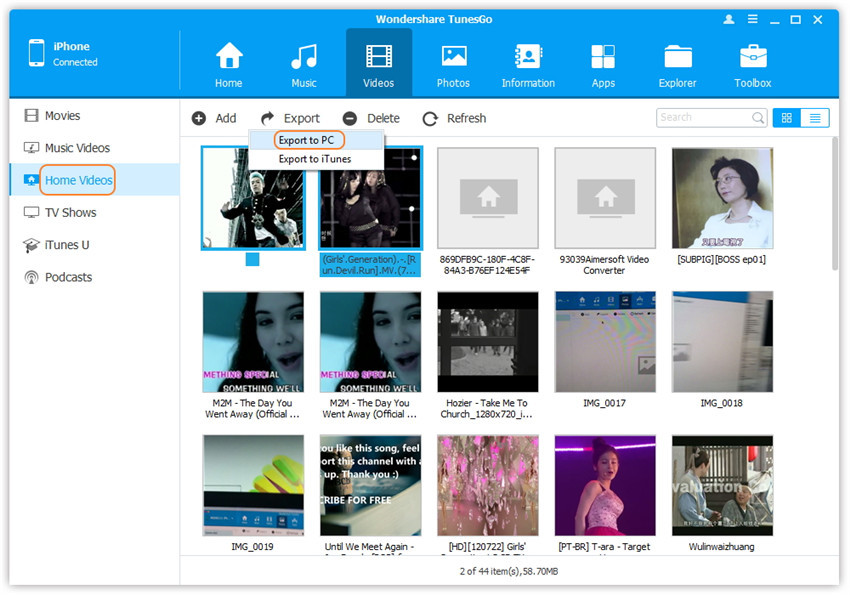
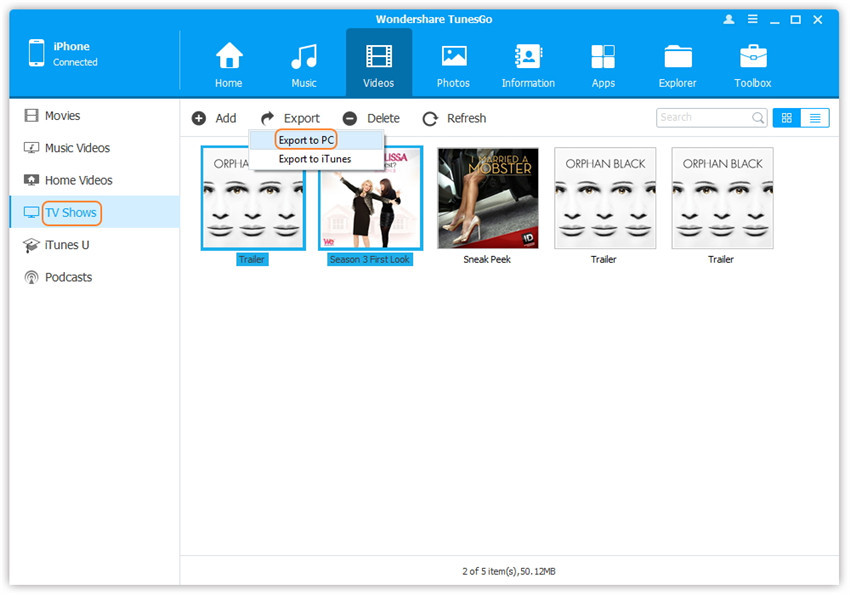

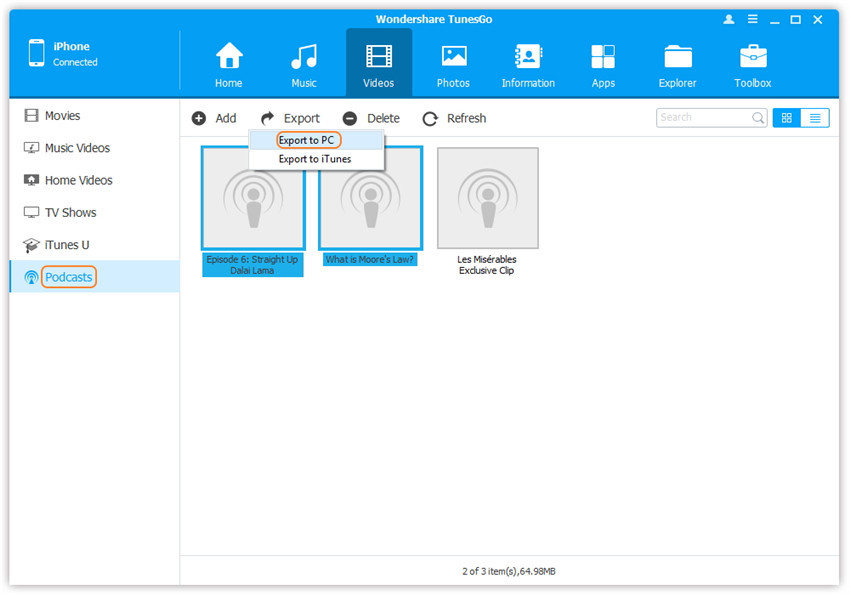
Anmerkung: Hier können Sie auch auf die ausgewählten Videos rechtsklicken und dann aus der Liste Exportieren > Auf PC exportieren auswählen.
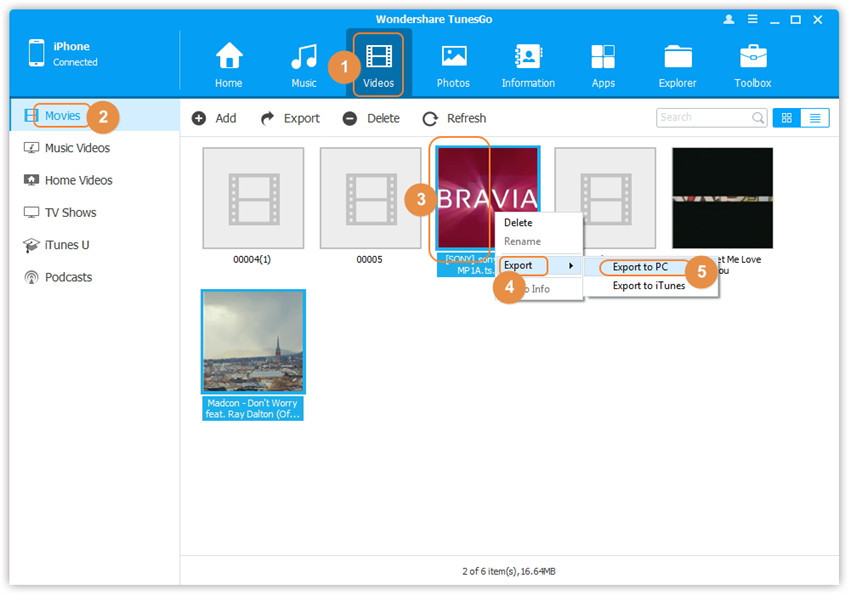
b. Suchen und wählen Sie den Zielordner für den Export auf Ihrem Computer. Klicken Sie danach auf OK, um mit dem Exportieren zu beginnen.
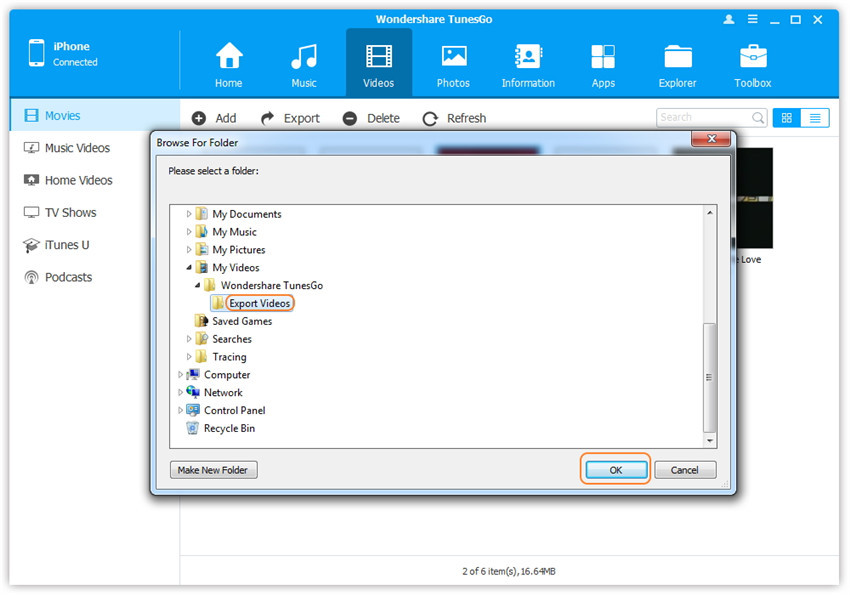
Schritt 3: Exportieren erfolgreich
Klicken Sie auf Ordner öffnen, um die exportierten Dateien auf Ihrem Computer zu begutachten, oder klicken Sie auf OK, um den Dialog zu schließen.